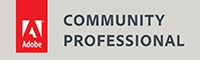- Info
- Foto's kopen
- Boeken
- Diashows
- Fotogalerieën
- 360 graden panorama
- Nieuwe foto's
- Afrikaanse dieren
- Afrika landschappen
- Afrika diversen
- Europa
- Canarische eilanden - Fuerteventura
- Canarische eilanden - Gran Canaria
- Canarische eilanden - La Palma
- Canarische eilanden - Lanzarote
- Canarische eilanden - Tenerife
- Duitsland (Zw Woud)
- Frankrijk galerie
- IJsland galerie
- Italië (Liguria)
- Italië (Sicilië)
- Italië (Venetië)
- Malta galerie
- Nederland winter
- Nederland diversen
- Noorwegen
- Schotland
- USA, natuur
- USA, Steden
- Latijns Amerika
- Pacific
- Photoshop workshops
Combineer twee RAW conversies
voor een betere contrastbeheersing
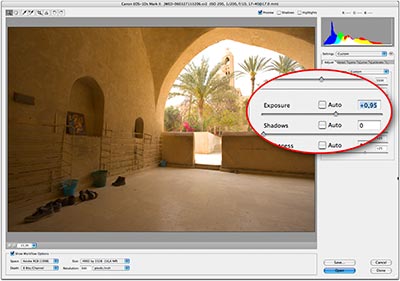 Soms heeft een beeld zo veel contrast, dat het zelfs in RAW moeilijk te corrigeren blijkt. In dat geval kan je 2 RAW conversies combineren, 1x geconverteerd voor de hoge lichten en de 2e voor de schaduwen. Deze methode is snel en vrij gemakkelijk, en goed aan te passen als het resultaat nog niet meteen goed is. Je kunt het ook gebruiken met twee belichtingen, als alternatief voor HDR. Zet de Camera RAW belichting instelling zodanig dat de shaduw een mooie doortekening heeft. Als je twee RAW bestanden hebt, is dit de lichtste belichting. Open dit beeld in Photoshop.
Soms heeft een beeld zo veel contrast, dat het zelfs in RAW moeilijk te corrigeren blijkt. In dat geval kan je 2 RAW conversies combineren, 1x geconverteerd voor de hoge lichten en de 2e voor de schaduwen. Deze methode is snel en vrij gemakkelijk, en goed aan te passen als het resultaat nog niet meteen goed is. Je kunt het ook gebruiken met twee belichtingen, als alternatief voor HDR. Zet de Camera RAW belichting instelling zodanig dat de shaduw een mooie doortekening heeft. Als je twee RAW bestanden hebt, is dit de lichtste belichting. Open dit beeld in Photoshop.
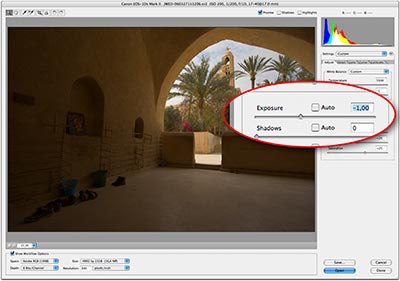 Stap 1:
Stap 1:
Bewaar dit bestand als TIFF. Open het zelfde RAW bestand, maar nu zet je de belichting zo dat de hoge lichten mooi doortekend zijn. Bij twee RAW bestanden is dit de donkerste belichting. Je hebt nu twee keer dezelfde foto, maar met verschillende belichtingen.
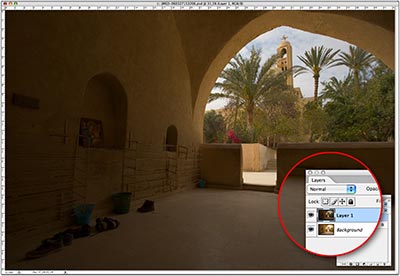 Stap 2:
Stap 2:
Sleep de tweede (donkerste) foto over de eerste, en laat hem vallen terwijl je de SHIFT toets ingedrukt houdt. Hierdoor worden de beide foto’s pixel-perfect op elkaar gelegd in twee lagen.
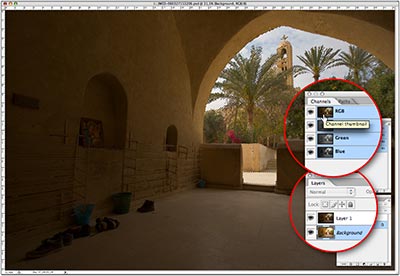 Stap 3:
Stap 3:
Selecteer de onderste laag, en ga dan naar het Kanalen palet. Klik op het ‘RBG’ icoon terwijl je de Cmd-toets op de Macintosh, of de Ctrl-toets op de PC ingedrukt houdt. Hierdoor wordt er een selectie gemaakt die gebaseerd is op de helderheid van het beeld.
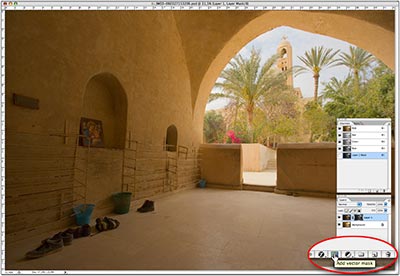 Stap 4:
Stap 4:
Met deze selectie nog steeds actief, klik je op de bovenste laag om die te activeren. Daarna klik je op het ‘Laagmasker toevoegen’ (Add Layer Mask) icoontje onder in het lagen palet. Hierdoor krijg je een masker van de selectie, waardoor de schaduw van het onderste beeld wordt gecombineerd met de hoge lichten van het bovenste beeld. Indien nodig kan je het masker nog een beetje vervagen, om zo wat detail terug te krijgen. Je kunt ook plaatselijk nog in het masker schilderen als het nodig is om een deel te veranderen.
Site Language / Taal
Select your language / Kies uw taal:
Info
Dit is het fotografie-blog en de website van fotograaf, boeken- en tijdschriften auteur Johan W. Elzenga. Al mijn foto’s en teksten zijn mijn copyright en mogen niet gebruikt worden zonder mijn toestemming vooraf.
360° interieurpanorama's